Como verificar o armazenamento em disco no Mac
Publicados: 2022-11-07Receber a terrível mensagem “ seu disco está cheio” é um erro com o qual muitos proprietários de Mac podem se relacionar. Saber como gerenciar o espaço em disco é essencial para usar seu Mac com eficiência.
Atualmente, o armazenamento em disco é premium, com muitos laptops da Apple começando com 256 GB de capacidade de armazenamento.
É por isso que é imperativo que você conheça todas as dicas e truques para gerenciar o armazenamento em disco. Este guia abordará várias maneiras de identificar o que está obstruindo o espaço no seu Mac para que você saiba o que excluir e nunca mais fique sem espaço.
Como os arquivos antigos entopem seu armazenamento
É comum que os usuários de Mac esqueçam o armazenamento em disco. Você provavelmente acumulou e entupiu o armazenamento de todos os arquivos baixados ao longo dos anos.
Há muitas razões pelas quais o espaço em disco do seu Mac pode estar cheio:
- Muitos arquivos baixados: Isso geralmente acontece com pessoas que preferem baixar músicas e filmes em seus dispositivos em vez de transmitir online.
- Arquivos duplicados grandes: É comum salvar várias cópias do projeto em que estamos trabalhando ou baixar o mesmo arquivo duas vezes por engano.
- Cache de aplicativos de terceiros: Caches são arquivos de serviço temporários desenvolvidos por aplicativos. Um acúmulo de arquivos de cache pode se expandir de alguns MBs para vários GBs. Seu Mac acumula arquivos temporários e armazena em cache diariamente, então você precisará removê-los regularmente.
- Dados do navegador: a navegação na internet cria histórico da web, imagens, cache, cookies e outros dados que ocupam muito espaço de armazenamento.
- Dados iOS e iTunes: Ao sincronizar seu dispositivo iOS com seu Mac, ele armazena automaticamente os dados do aplicativo iTunes Sync, podcasts e backups em seu computador.
- Arquivos de idioma: o macOS apresenta muitos aplicativos com localizações para diferentes idiomas. Os arquivos de localização ocupam muito espaço de armazenamento em disco. Remover os idiomas que você não usa no Mac pode liberar mais espaço.
- Logs e arquivos de suporte de aplicativos: A maioria dos aplicativos contém arquivos de suporte. No entanto, às vezes, ao remover aplicativos, os arquivos de suporte permanecem. A pasta de logs armazena os logs de aplicativos, sistemas e dispositivos móveis, que podem ser removidos com segurança.
As razões pelas quais o armazenamento do seu Mac pode ser desperdiçado são infinitas. Há outro problema que você pode ter encontrado usando um Mac, e isso é acompanhar o armazenamento.
Como é difícil acompanhar o armazenamento
Saber o que está ocupando o armazenamento do seu Mac é o primeiro passo. No entanto, rastrear o armazenamento está se tornando cada vez mais difícil até afetar o desempenho de sua máquina.
Seu Mac não enviará lembretes ou avisos antes de ficar sem espaço de armazenamento.
Infelizmente, os aplicativos do macOS não fornecem uma solução simples para encontrar arquivos indesejados e lixo em seu computador. Você terá que revisar todos os arquivos para determinar o que eliminar manualmente.
Além disso, você precisa percorrer os logs do sistema e os arquivos de cache para encontrar dados ocultos que obstruem seu espaço de armazenamento.
Encontrar dados desnecessários em aplicativos é outro fator não tão óbvio ao limpar seu armazenamento. As extensões do navegador da Web e os plug-ins do aplicativo são instalados automaticamente como parte da página da Web ou nos pacotes do aplicativo.
Outro exemplo são os anexos de e-mail, que podem ser listados em seu aplicativo de e-mail. Esses anexos são baixados no seu Mac para visualização online e podem se acumular rapidamente ao longo do tempo.
Rastrear o armazenamento no Mac é difícil porque não é óbvio ou conveniente rastrear os dados ocultos e indesejados do seu sistema. Ele não informa quando o espaço em disco está acabando.
Mas para facilitar sua vida, aqui estão algumas das melhores maneiras de verificar e tomar medidas para liberar o armazenamento do seu Mac.
Sobre esta opção para Mac
Nas versões recentes do Mac, você pode verificar o armazenamento por meio da opção Sobre esta.
Veja como é feito:
Passo 1: Abra o menu Apple e selecione a opção 'Sobre este Mac'. É a primeira opção do cardápio.
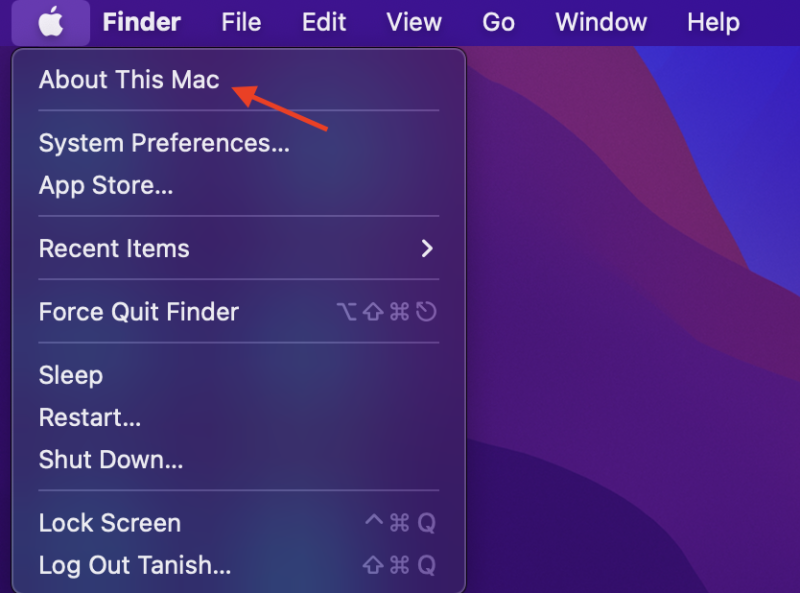
Passo 2: Para ver o status de armazenamento no seu Mac, clique na guia Armazenamento na janela que se abre após clicar na opção Sobre este Mac. Dependendo de quanto armazenamento está cheio, o Mac levará algum tempo para calculá-lo. Aqui está o que você verá.
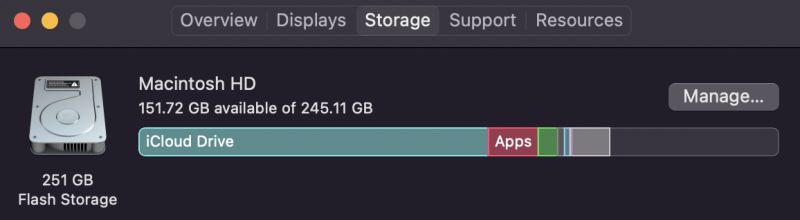
Etapa 3: Esta etapa é para quem deseja excluir arquivos manualmente do Mac. Clique em Gerenciar e uma nova janela será aberta. Percorra as recomendações e veja quais dicas você pode utilizar.
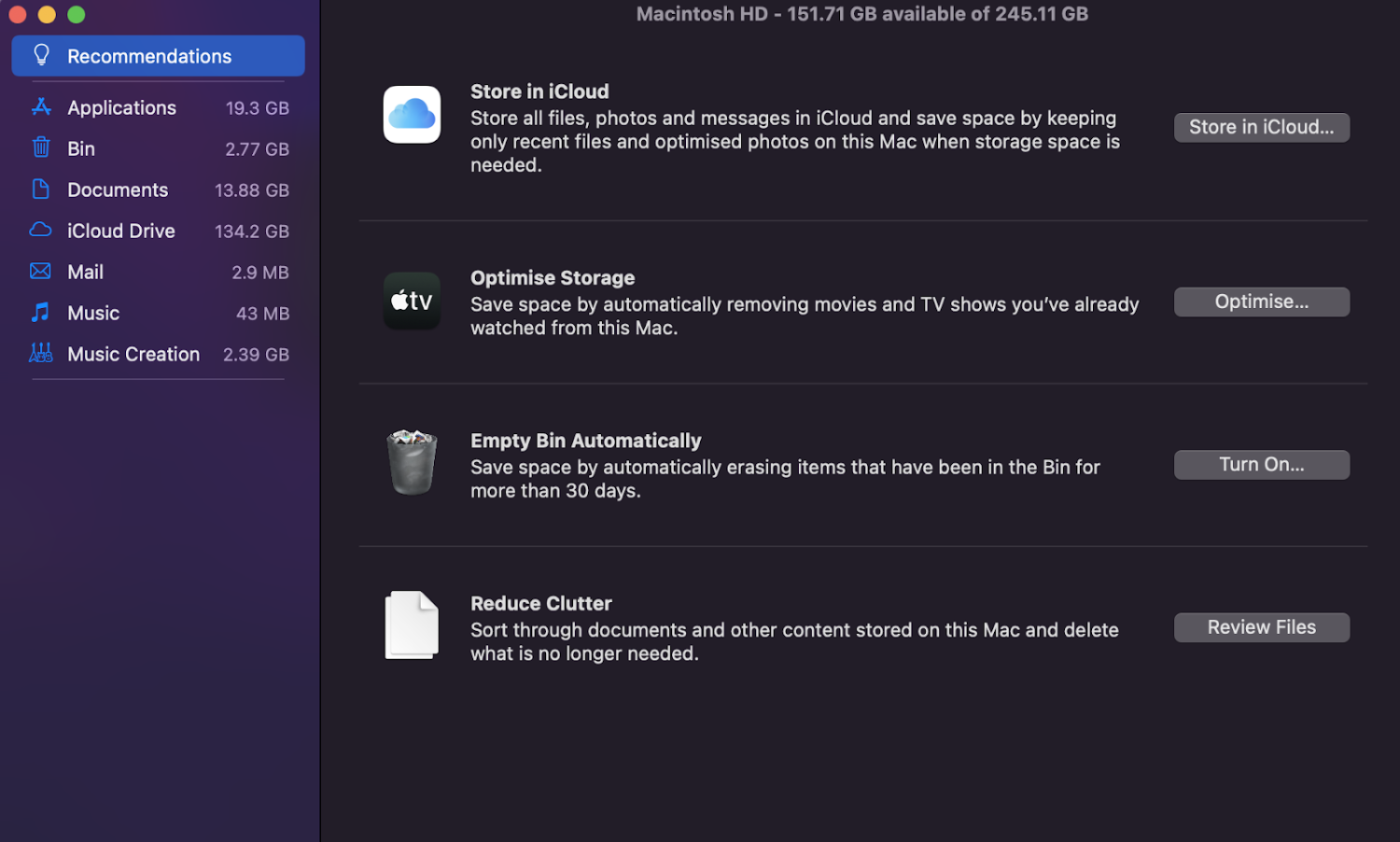
Se você acha que as recomendações não funcionarão, clique em Aplicativos e exclua os arquivos manualmente.
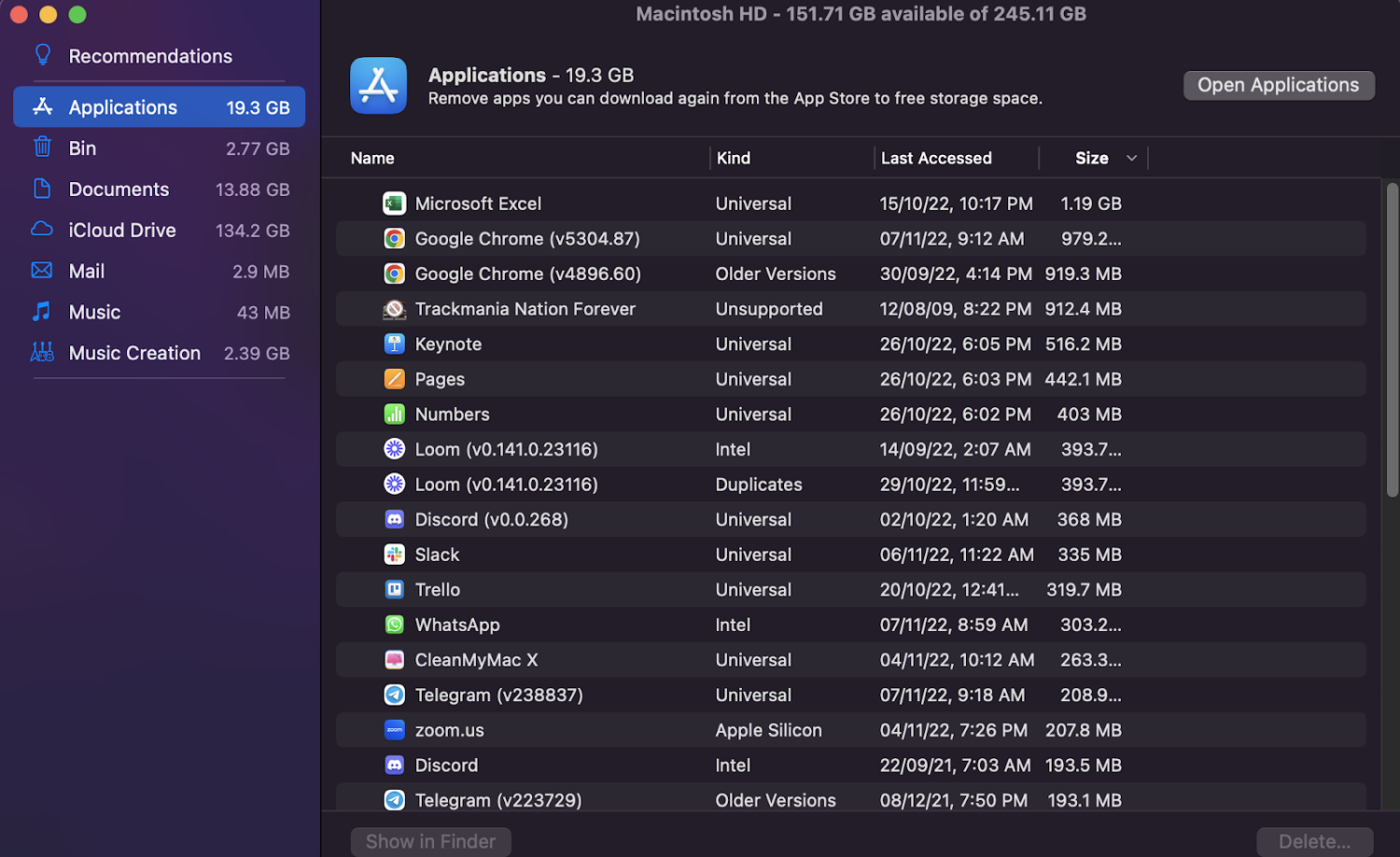
Utilitário de Disco
Você também pode verificar o armazenamento do seu Mac por meio da opção do utilitário de disco disponível no Spotlight.
Basta procurar o Utilitário de Disco na barra de pesquisa do Spotlight clicando na lupa na barra de menu superior.
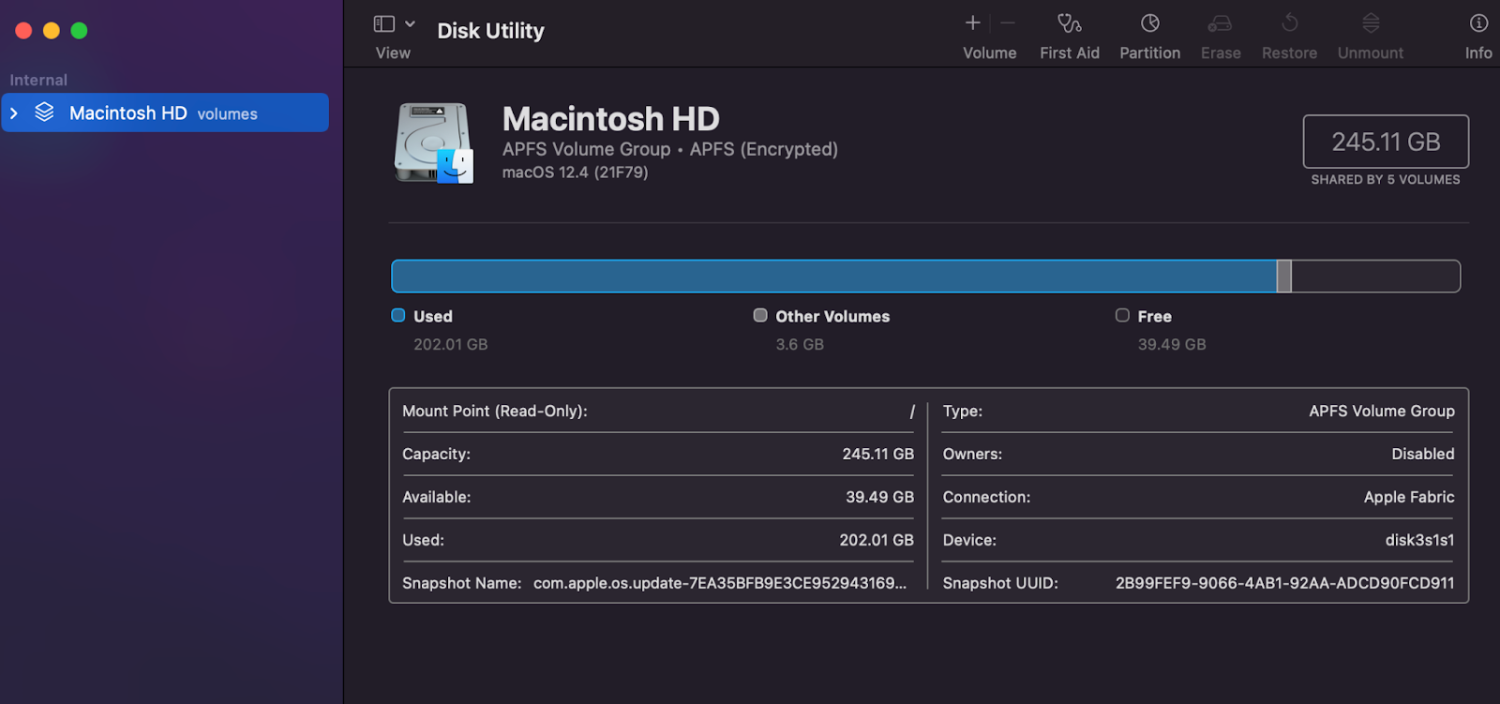
Obter informações no Finder
Obter informações de armazenamento do Finder é rápido se você tiver um Macbook antigo (não com um chip M1 ou M2).
Você pode abrir o Finder, clicar com o botão direito do mouse no disco e clicar em 'Obter informações'. Seu Mac mostrará a quantidade de espaço disponível e usado.
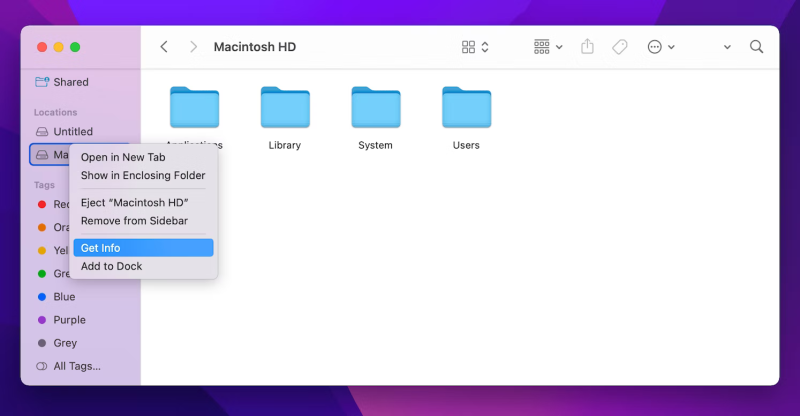
Nektony
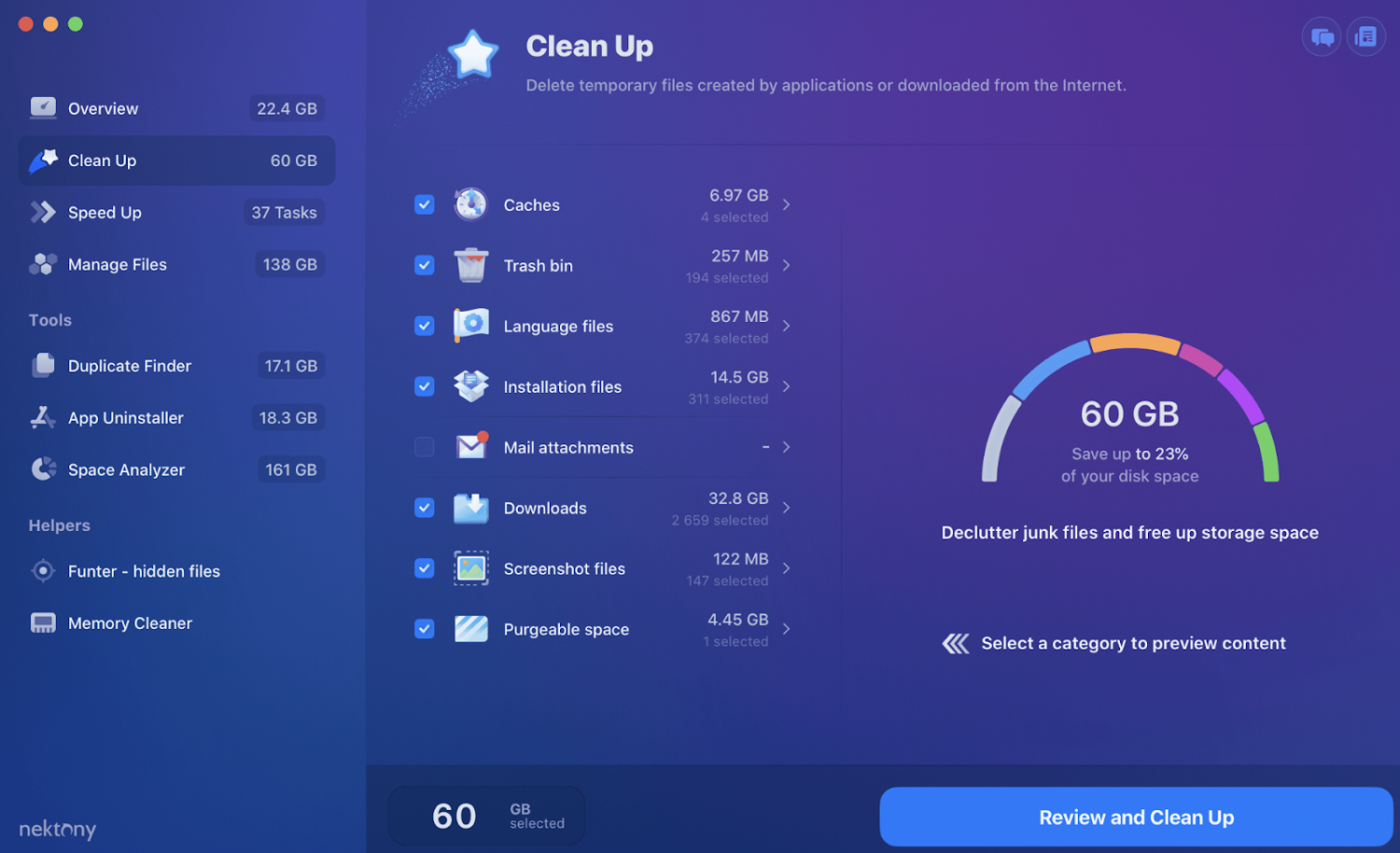
O analisador de espaço em disco Nektony é uma ferramenta para analisar o uso do disco e identificar arquivos indesejados para liberar espaço.

Características
- Verificação rápida: ajuda você a verificar sua unidade e receber resultados em menos de um minuto
- Detecção de arquivos ocultos: encontra dados ocultos que obstruem o espaço, como caches de aplicativos, logs e dados do navegador
- Compatibilidade: Suporta unidades USB removíveis, volumes HDD, DVDs e CDs e imagens e pastas DMG montadas com proteção FileVault
- Notarização da Apple: O software é autenticado pela Apple e atualizado regularmente para os sistemas macOS mais recentes
- Limpando espaço purgável: otimiza automaticamente seu armazenamento criando espaço purgável identificando pontos de uso que podem ser excluídos
- Limpeza de disco: Recupere espaço valioso em disco no seu Mac excluindo arquivos desnecessários
- Visualização: receba um diagrama sunburst para ver visualmente o uso do disco
O Disk Space Analyzer oferece um plano gratuito, mas você precisará atualizar para qualquer um de seus planos pagos para receber o conjunto completo de recursos. Possui 3 planos premium, mas é bastante acessível.
DaisyDisk
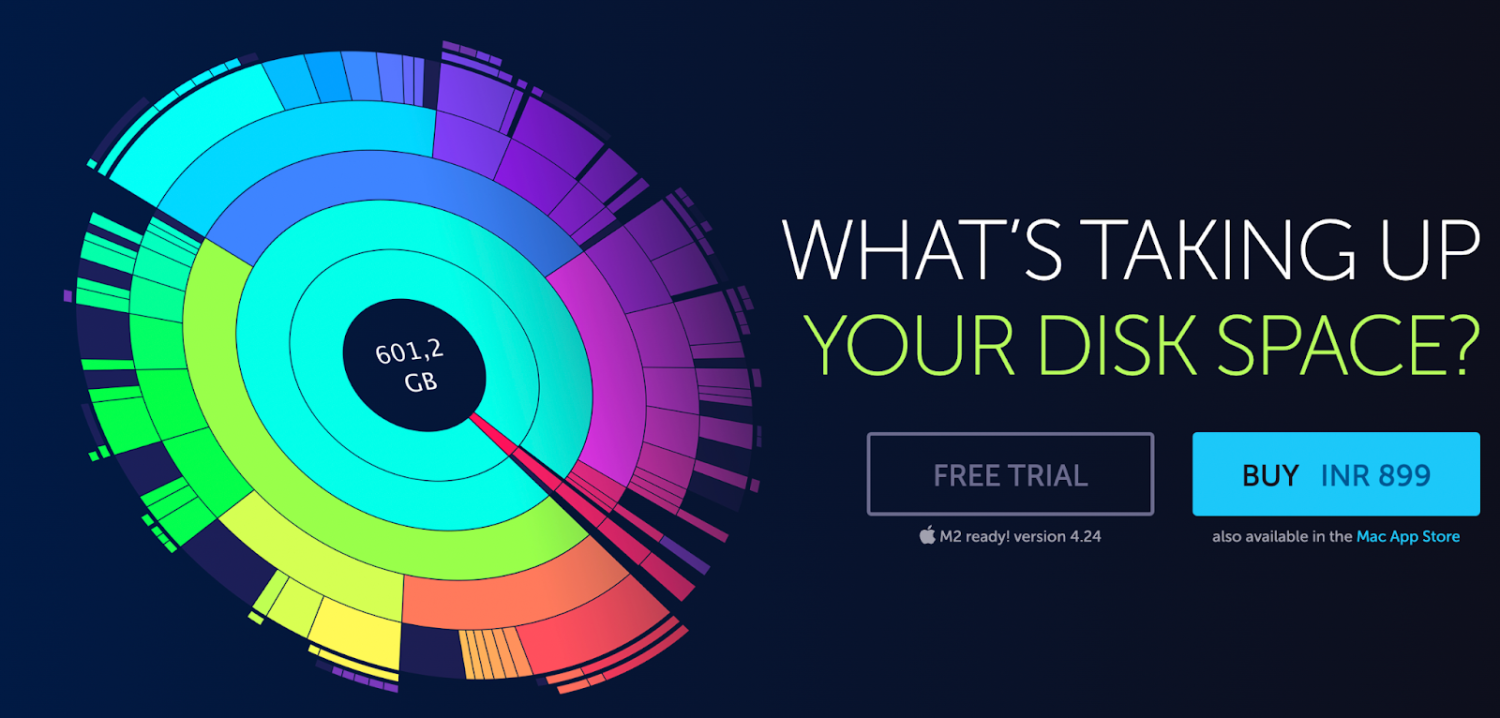
DaisyDisk é um visualizador de espaço de armazenamento do Mac que fornece uma exibição gráfica circular fácil de entender do uso do disco.
Características
- Verificação: o DaisyDisk verifica seu Mac e, em poucos segundos, você recebe uma representação esférica detalhada do seu uso, sobre a qual você pode passar o mouse para encontrar grandes arquivos ou aplicativos indesejados
- Arrastar e soltar: basta arrastar e soltar os arquivos da representação visual para a parte inferior e excluir esses itens
- Compatibilidade: DaisyDisk suporta todos os tipos de discos, como do seu Mac, discos externos, rígidos internos e discos de cápsula do tempo
Os usuários podem desfrutar de uma avaliação gratuita ou obter a versão completa do DaisyDisk a preços acessíveis, o que é muito mais barato do que comprar espaço de armazenamento adicional, um disco rígido externo ou até mesmo um novo computador.
Inventário de disco X
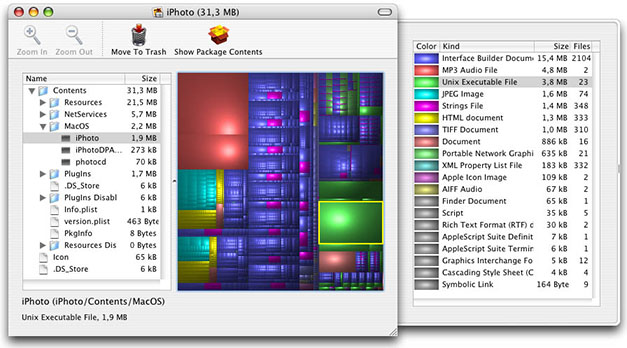
O Disk Inventory X fornece uma análise do espaço em disco que pode exibir graficamente um resumo do uso do disco em sua máquina.
Características
- TreeMap: O treemap é a representação codificada por cores do uso do disco, para que você possa clicar e identificar o que está ocupando mais espaço
- Legenda: no lado direito, você verá uma legenda que informa especificamente qual é o arquivo, o tipo de arquivo e o tamanho
- Fórum de suporte: o site oferece um fórum de suporte para receber respostas sobre bugs, recursos ou quaisquer outros tópicos relacionados ao software
- Mover para a lixeira: Com o botão Mover para a lixeira, você pode selecionar facilmente todos os arquivos que deseja remover
A ferramenta está um pouco desatualizada e não funciona para Macs mais recentes (com chips M1 ou M2), portanto, se você tiver o Mac mais recente, poderá procurar outro verificador de armazenamento para Mac.
Brocas de disco
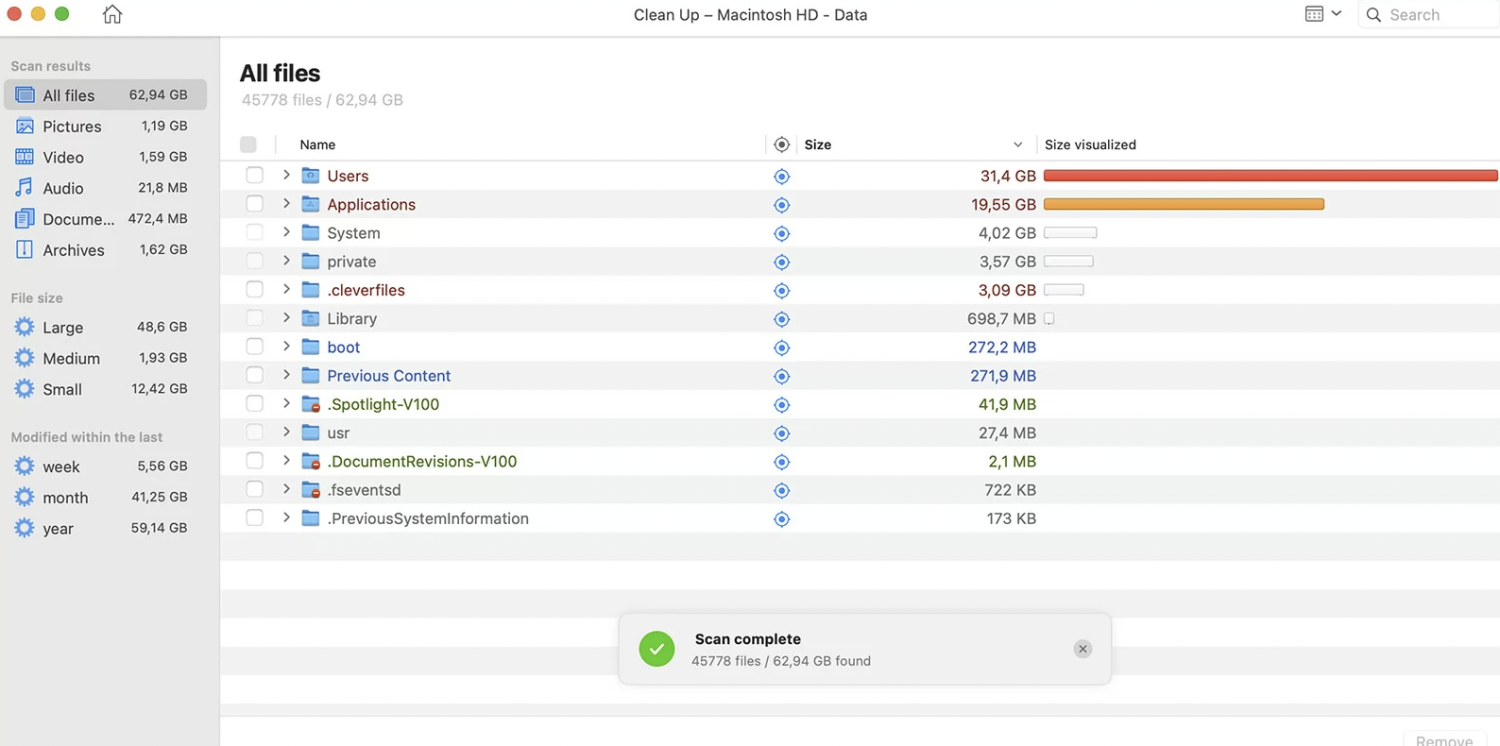
O Disk Drills da Cleverfiles é um analisador de espaço em disco econômico que permite identificar arquivos que bloqueiam o armazenamento do Mac e movê-los ou excluí-los.
Características
- Disk Analyze: O software analisa rapidamente seu Mac para ver o que está 'comendo' seu espaço em disco
- Excluir: mova arquivos desnecessários e duplicados para a lixeira com um único clique
- Filtro: você pode filtrar seus arquivos por palavra-chave, tipo e tamanho
- Recuperação: Recupera quaisquer dados perdidos, como arquivos apagados acidentalmente; ele suporta qualquer tipo de arquivo e todos os principais sistemas
Ao contrário de outros analisadores de espaço em disco, o Disk Drills ajuda você a recuperar arquivos excluídos ou perdidos acidentalmente, extraindo dados de discos rígidos travados.
OmniDiskSweeper
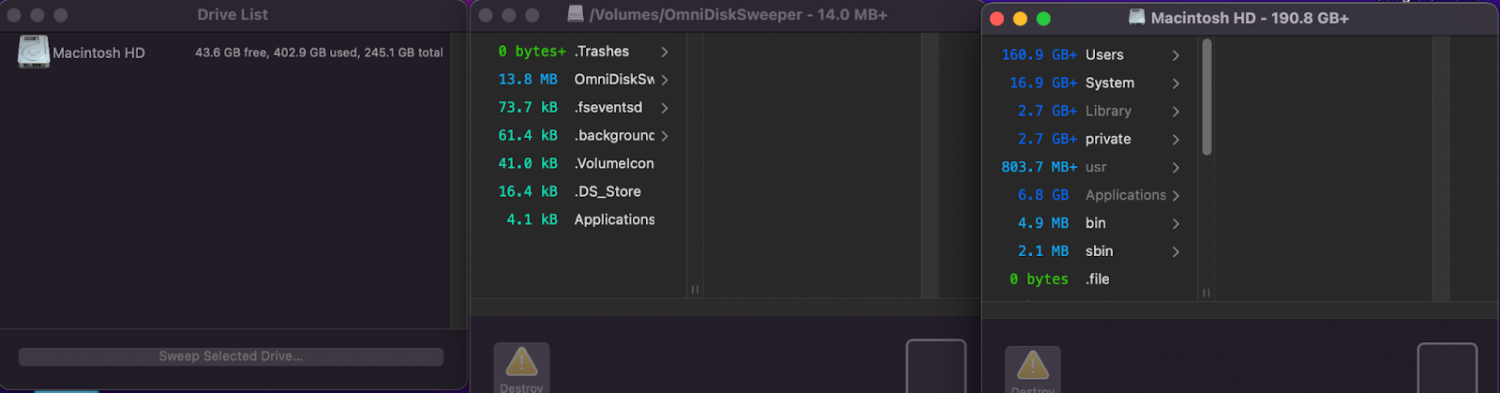
O OmniDiskSweeper da Omni Labs exibe todos os arquivos em seu disco rígido, classificados do maior para o menor, e permite que você os abra, revise e exclua.
Características
- Compatibilidade: OmniDiskSwepper é compatível com macOS versões 10.4 e posteriores
- Varredura: Identifica todos os arquivos para encontrar arquivos grandes indesejados em seu sistema e os classifica de acordo com o tamanho
- Lixeira: mova rapidamente qualquer item para a lixeira ou abra-os
O OmniDiskSweeper é uma ferramenta gratuita, tornando-o conveniente para qualquer proprietário de Mac.
Palavras finais
Embora seja possível visualizar o armazenamento do seu Mac sem um aplicativo de terceiros, o uso de ferramentas torna seu trabalho muito mais fácil.
Muitas ferramentas de limpeza do Mac são soluções mágicas que podem verificar a memória restante, rastrear o espaço em disco e limpar o computador com um clique.
Agora é a sua vez de implementar uma dessas estratégias para gerenciar o espaço do seu computador.
Divirta-se recuperando o armazenamento do seu Mac!
Em seguida, você pode conferir o melhor software para recuperação de dados do Mac.
